
Turinys:
- Autorius John Day [email protected].
- Public 2024-01-30 10:47.
- Paskutinį kartą keistas 2025-06-01 06:09.
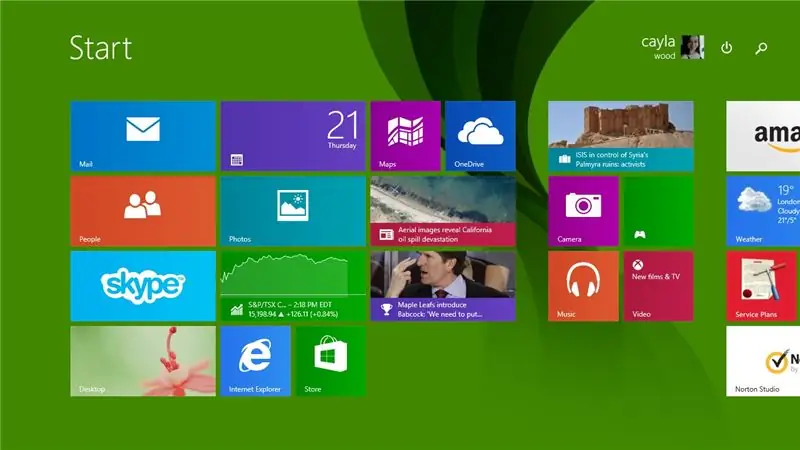
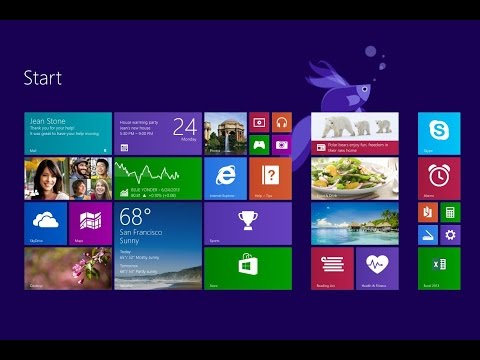
Ši instrukcija parodys keletą naudingų sparčiųjų klavišų, skirtų „Windows 8“
Prašau užsiprenumeruoti mano kanalą
Dėkoju:)
1 veiksmas: „Windows“klavišų spartieji klavišai: 1 dalis
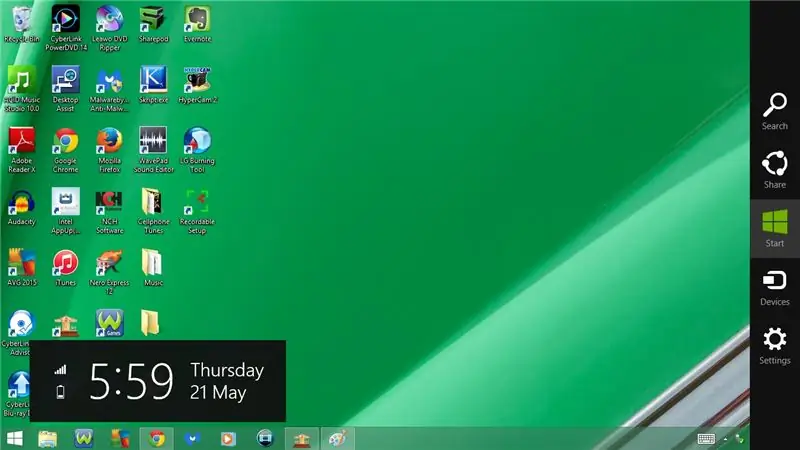
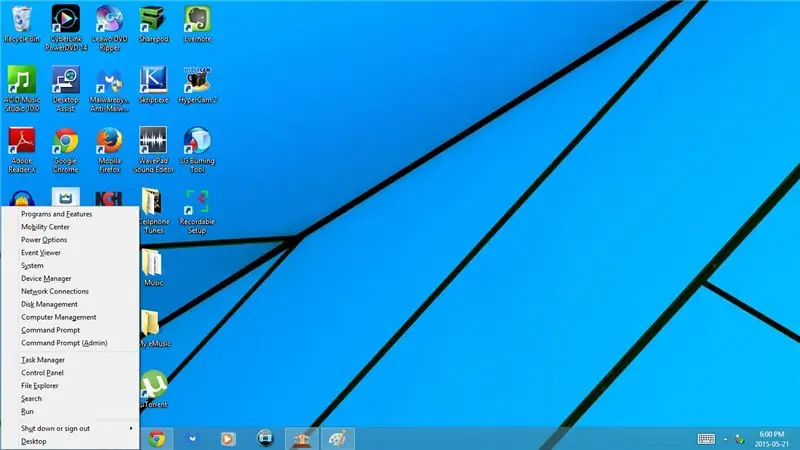
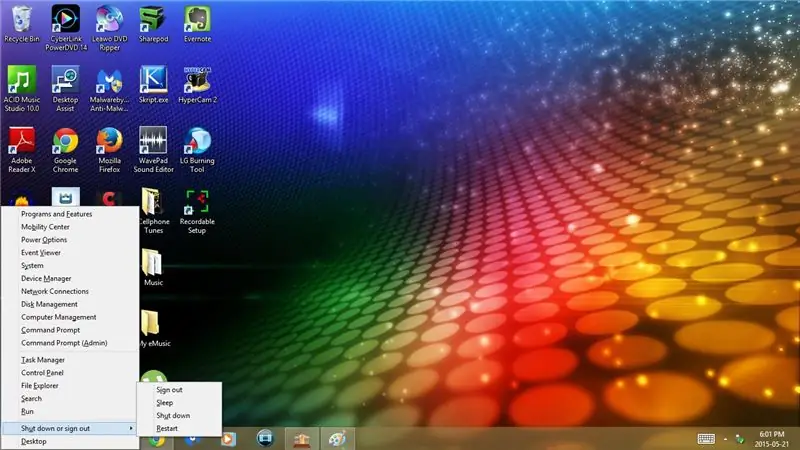
1. „Windows“raktas
Atidaryti/uždaryti meniu Pradėti
2. „Windows“klavišas + L
Užrakinkite kompiuterį
3. „Windows“klavišas + M
Sumažinkite langą/programą, kurią šiuo metu naudojate
4. „Windows“klavišas + C
Atidaryti/uždaryti šoninę juostą
5. „Windows“klavišas + X
Atidarykite meniu apatiniame kairiajame kampe
- Programos ir funkcijos
- Mobilumo centras
- Maitinimo parinktys
- Renginių peržiūros priemonė
- Sistema
- Įrenginių tvarkytuvė
- Tinklo jungtys
- Disko valdymas
- Kompiuterio valdymas
- Komandinė eilutė
- Komandinė eilutė (administratorius)
- užduočių tvarkyklė
- Kontrolės skydelis
- „File Explorer“
- Paieška
- Bėk
Išjunkite arba atsijunkite
- Atsijungti
- Miegoti
- Išjungti
- Perkrauti
- darbalaukis
2 veiksmas: „Windows“klavišų spartieji klavišai: 2 dalis
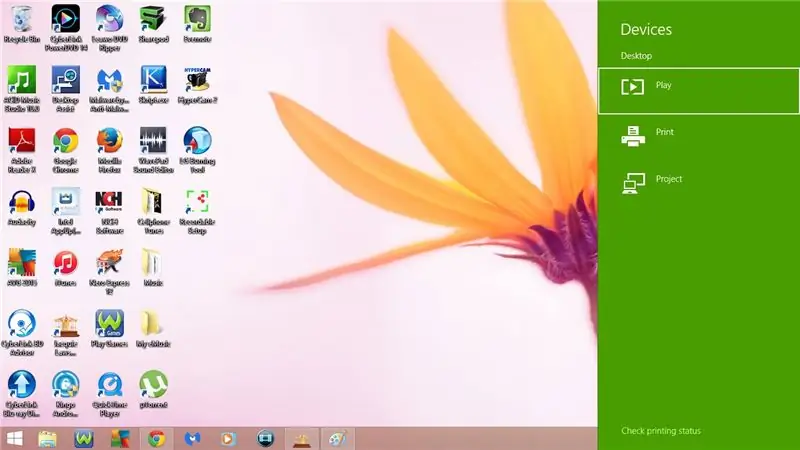
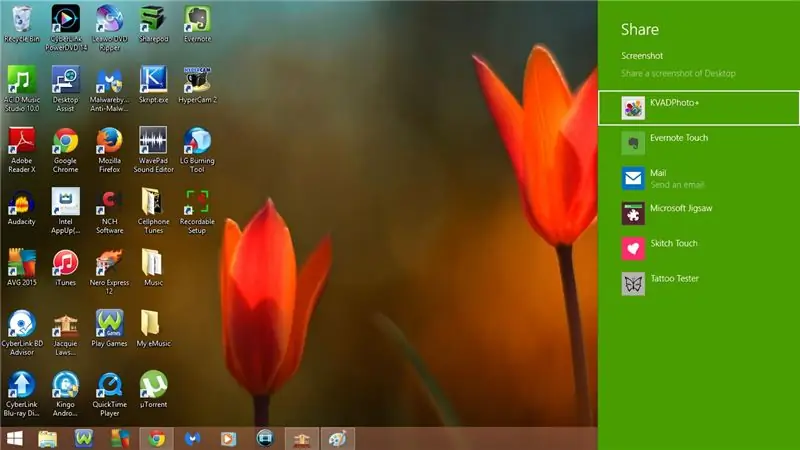
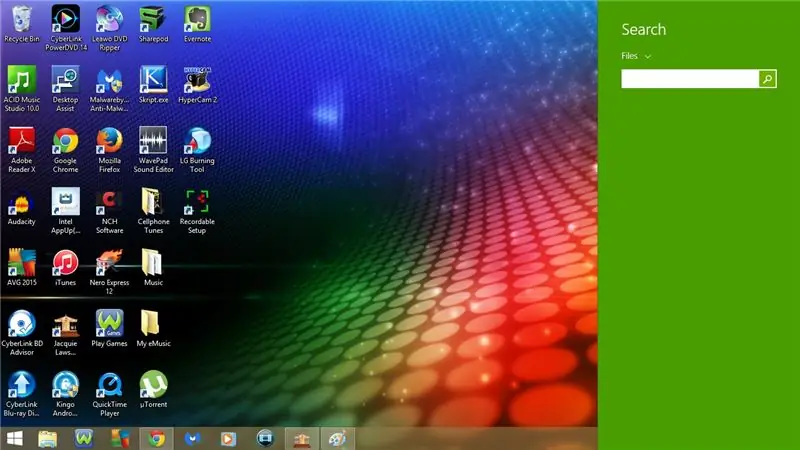
6. „Windows“klavišas + K.
Atidarykite įrenginius
- Žaisti
- Spausdinti
- Projektas
7. „Windows“klavišas + H.
Atidaryti Bendrinti
8. „Windows“klavišas + F
Atidarykite „Search Files“
9. „Windows“klavišas + D
Sumažinkite naudojamą programą
- Jei dar kartą paspausite „Windows“klavišą + D, programa grįš į viso ekrano režimą
10. „Windows“klavišas + S
Atidarykite Paiešką visur
11. „Windows“klavišas + P
Atidaro projektą
- Tik kompiuterio ekranas
- Dublikatas
- Pratęsti
- Tik antras ekranas
12. „Windows“klavišas + I.
Atidarykite Nustatymai
- Kontrolės skydelis
- Personalizavimas
- kompiuterio informacija
- Pagalba
- Interneto ryšys
- Tūris
- Ryškumas
- Pranešimai
- Galia
- Klaviatūra
- Pakeiskite kompiuterio nustatymus
3 veiksmas: „Windows“klavišų spartieji klavišai: 3 dalis
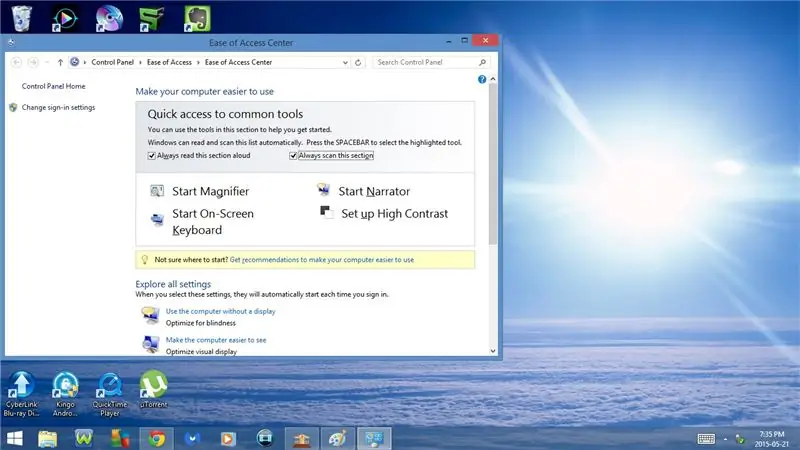
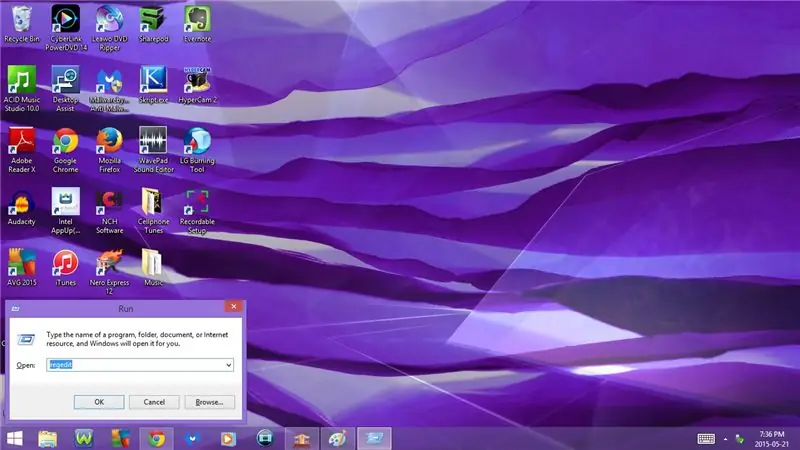
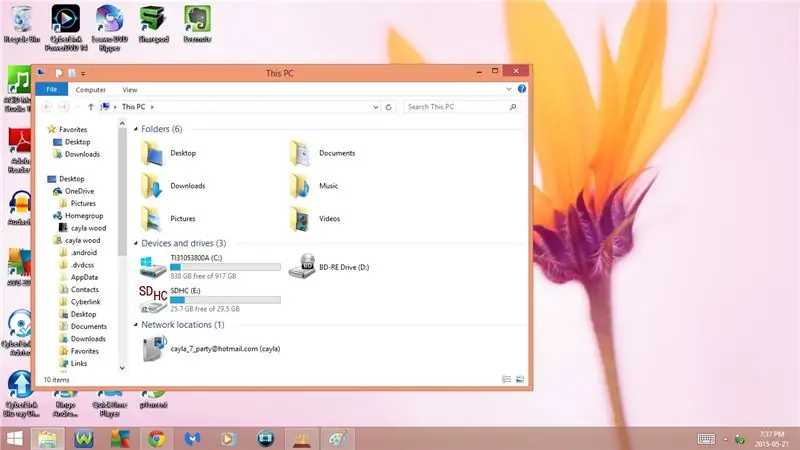
13. „Windows“klavišas + U
Atidarykite Lengvos prieigos centrą
14. „Windows“klavišas + R
Atidarykite „Vykdyti“
15. „Windows“klavišas + E.
Atidarykite šį kompiuterį
16. „Windows“klavišas + W
Atidarykite paieškos nustatymus
17. „Windows“klavišas + Q
Atidarykite Paiešką visur
18. „Windows“klavišas + rodyklė žemyn
Sumažinkite programą/langą, kuriame šiuo metu esate
- Jei dar kartą paspausite „Windows“klavišą + rodyklę žemyn, užduočių juostoje bus sumažinta programa ar langas, kuriame esate
19. „Windows“klavišas + rodyklė aukštyn
Vėl sukurkite viso dydžio programą/langus, kurių šiuo metu esate
20. „Windows“klavišas + rodyklė į dešinę
Pakeiskite puslapio poziciją
- Jei paspausite „Windows“klavišą + rodyklę į dešinę, kai programa/langas, kuriame esate, persikels į dešinę
- Jei dar kartą paspausite „Windows“klavišą + rodyklę į dešinę, programa/langas pasisuks į kairę
- Jei dar kartą paspausite „Windows“klavišą + rodyklę į dešinę, programa/langai bus perkelti į centrą
21. „Windows“klavišas + rodyklė kairėn
Pakeiskite puslapio poziciją
- Jei paspausite „Windows“klavišą + rodyklę kairėn, kai programa/langas, kuriame esate, persikels į kairę
- Jei dar kartą paspausite „Windows“klavišą + rodyklę kairėn, programa/langas pasisuks į dešinę
- Jei dar kartą paspausite „Windows“klavišą + rodyklę kairėn, programa/langai bus perkelti į centrą
22. „Windows“klavišas + „Enter“
Atidarykite Diktoriaus nustatymus
- Generolas
- Navigacija
- Balsas
- Komandos
- Sumažinti
- Išeiti
4 veiksmas: „Windows“klavišų spartieji klavišai: 4 dalis
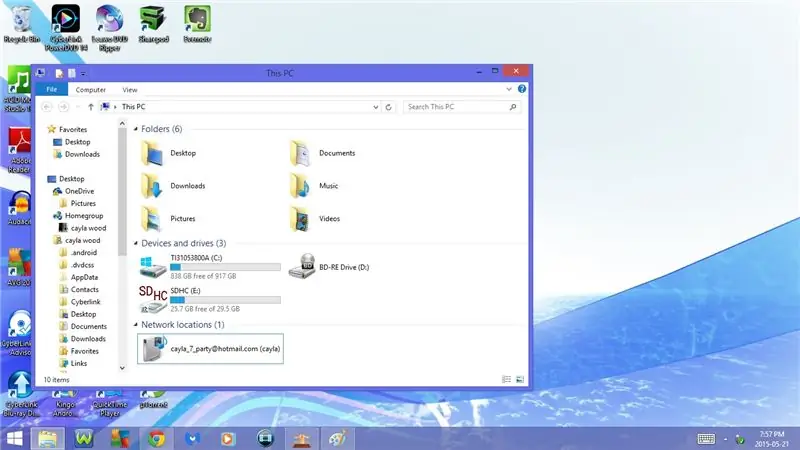
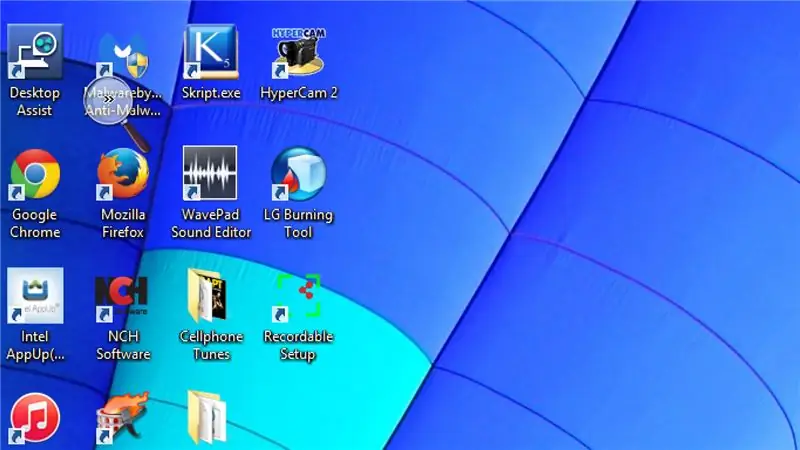
23. „Windows“klavišas + 1
Atidaryti/sumažinti šį kompiuterį
24. „Windows“klavišas + 2
Atidarykite/sumažinkite „WildTangent“žaidimus
25. „Windows“klavišas + 3
Atidaryti/sumažinti kino studiją „Platinum 12.0.0“
26. „Windows“klavišas + 4
Atidaryti/sumažinti AVG interneto saugumą
27. „Windows“klavišas + 5
Atidarykite/sumažinkite „Chrome“
28. „Windows“klavišas + 6
Atidarykite/sumažinkite „Malwarebytes Anti-Malware“
29. „Windows“klavišas + 7
Atidarykite/sumažinkite „Windows Media Player“
30. „Windows“klavišas + 8
Atidaryti/pamėgdžioti Jacquie Lawson cirką
31. „Windows“klavišas + 9
Atidarykite/sumažinkite šiuo metu naudojamą programą
- „Windows“klavišas + 1-9 skirsis priklausomai nuo to, kokias programas ir programas turite kompiuteryje
32. „Windows“klavišas + +
Atidarykite didinamąjį stiklą ir priartinkite
33. „Windows“klavišas + -
Rekomenduojamas:
„Linux“: „Solitaire“spartieji klavišai !!: 6 veiksmai

„Linux“: „Solitaire“spartieji klavišai !!: Štai keletas naudingų „Solitaire“klaviatūros nuorodų „Linux“. Prenumeruokite mano kanalą
Skaičiuoklės spartieji klavišai !!: 4 veiksmai

Klaviatūros spartieji klavišai !!: Ši instrukcija parodys keletą naudingų skaičiuoklės spartiųjų klavišų
„Windows 7“spartieji klavišai !!: 3 veiksmai

„Windows 7“spartieji klavišai !!: Ši instrukcija parodys keletą naudingų „Windows 7“spartiųjų klavišų. Prenumeruokite mano kanalą
„Google Chrome“spartieji klavišai !!: 3 veiksmai

„Google Chrome“spartieji klavišai !!: Ši instrukcija parodys keletą naudingų „Google Chrome“spartiųjų klavišų
„Internet Explorer“spartieji klavišai !!: 4 veiksmai

„Internet Explorer“spartieji klavišai !!: Ši instrukcija parodys keletą naudingų „Internet Explorer“sparčiųjų klavišų. Prenumeruokite mano kanalą
